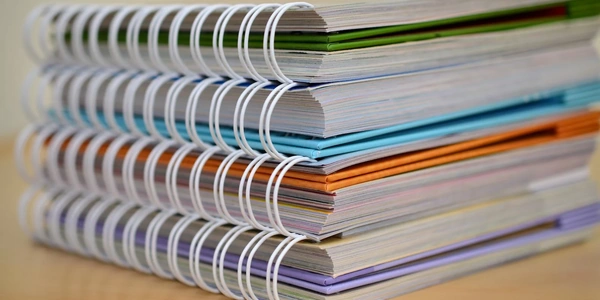【CSS】contentプロパティ:実はHTML挿入はNG!?他にどんな方法があるの?
CSS の content プロパティ:HTML の挿入は可能か?
CSS の content プロパティは、疑似要素 (::before や ::after) を使って要素の前後にテキストや画像などのコンテンツを挿入するために使用されます。しかし、HTML を直接挿入することはできません。
詳細
content プロパティは、文字列、URL、カウンターなどの値を受け取ることができます。しかし、HTML タグを含む文字列を指定することはできません。これは、content プロパティがテキストベースの値のみを処理するように設計されているためです。
HTML を挿入したい場合は、以下のような代替手段を検討する必要があります。
- JavaScript を使用する: JavaScript を使用して、動的に HTML を要素に挿入することができます。
- SVG を使用する: SVG アイコンなどのベクターグラフィックを挿入したい場合は、SVG を使用することができます。
- 背景画像を使用する: 画像として表示される HTML 要素のスクリーンショットを作成し、背景画像として使用することができます。
例
以下の例は、疑似要素を使用して要素の前に赤い円を表示する方法を示しています。
.element::before {
content: "";
display: block;
width: 10px;
height: 10px;
border-radius: 50%;
background-color: red;
}
注意点
content プロパティを使用して HTML を挿入することはできません。これは、アクセシビリティと保守性の問題を引き起こす可能性があるためです。
HTML を挿入する必要がある場合は、上記の代替手段を検討してください。
疑似要素を使って赤い円を表示する
.element::before {
content: "";
display: block;
width: 10px;
height: 10px;
border-radius: 50%;
background-color: red;
}
このコードは、.element 要素の前に赤い円を表示します。
JavaScript を使って要素に動的に HTML を挿入する
<div id="element"></div>
<script>
const element = document.getElementById('element');
element.insertAdjacentHTML('beforebegin', '<p>This is some HTML content.</p>');
</script>
このコードは、#element 要素の前に <p> タグを含む HTML を挿入します。
SVG アイコンを挿入する
<img src="icon.svg" alt="SVG icon">
このコードは、icon.svg ファイルにある SVG アイコンを挿入します。
背景画像を使って HTML 要素のスクリーンショットを挿入する
.element {
background-image: url('element-screenshot.png');
background-size: cover;
}
このコードは、element-screenshot.png ファイルにある HTML 要素のスクリーンショットを背景画像として使用します。
これらの例は、content プロパティと代替手段を使用して HTML を挿入する方法をほんの一例です。状況に応じて適切な方法を選択してください。
CSS の content プロパティ以外で HTML を挿入する方法
JavaScript を使用して、動的に HTML を要素に挿入することができます。これは、最も柔軟で強力な方法の 1 つですが、同時に最も複雑でもあります。
<div id="element"></div>
<script>
const element = document.getElementById('element');
const htmlContent = '<p>This is some HTML content.</p>';
element.insertAdjacentHTML('beforebegin', htmlContent);
</script>
テンプレートエンジンを使用する
Handlebars や Pug などのテンプレートエンジンを使用すると、HTML を動的に生成することができます。これにより、JavaScript コードよりも簡潔で読みやすいコードを作成することができます。
<template id="element-template">
<p>This is some HTML content.</p>
</template>
<script>
const template = document.getElementById('element-template');
const htmlContent = template.innerHTML;
const element = document.getElementById('element');
element.insertAdjacentHTML('beforebegin', htmlContent);
</script>
この例は、#element-template テンプレート内の HTML を #element 要素に挿入します。
フレームを使用する
別の HTML ドキュメントをフレーム内に読み込むことで、HTML を挿入することができます。これは、複雑な HTML コンテンツを挿入する必要がある場合に役立ちます。
<iframe src="content.html"></iframe>
この例は、content.html ファイルの内容を iframe に読み込みます。
Web コンポーネントを使用すると、再利用可能なカスタム HTML 要素を作成することができます。これにより、コードをモジュール化し、保守しやすくなります。
<my-element></my-element>
<script>
customElements.define('my-element', class extends HTMLElement {
constructor() {
super();
this.innerHTML = '<p>This is some HTML content.</p>';
}
});
</script>
この例は、<my-element> という名前の Web コンポーネントを定義し、その中に <p> タグを含む HTML を挿入します。
これらの方法はそれぞれ長所と短所があるため、状況に応じて適切な方法を選択する必要があります。
長所と短所
| 方法 | 長所 | 短所 |
|---|---|---|
| JavaScript | 柔軟性と強力性 | 複雑性 |
| テンプレートエンジン | 簡潔性と可読性 | JavaScript の知識が必要 |
| フレーム | 複雑な HTML コンテンツの挿入に適している | セキュリティ上の問題がある可能性がある |
| Web コンポーネント | コードのモジュール化と保守性の向上 | ブラウザのサポート状況 |
CSS の content プロパティは、HTML を挿入する簡単な方法ですが、柔軟性に欠けます。より複雑な要件の場合は、JavaScript、テンプレートエンジン、フレーム、Web コンポーネントなどの代替手段を検討する必要があります。
html css pseudo-element